Οι ειδοποιήσεις push παίζουν τα απαραίτητα κομμάτια στην καθημερινή μας ζωή. Θα χάσετε πολλές κλήσεις, μηνύματα και σημαντικές πληροφορίες, αν οι ειδοποιήσεις ώθησης iPhone δεν λειτουργούν. Είναι πραγματικά ένα μεγάλο ζήτημα που μπορεί να οδηγήσει σε σοβαρά προβλήματα. Αλλά ξέρετε πώς να το διορθώσετε; Αυτό το άρθρο δίνει στους 7 τρόπους για να διορθώσετε ειδοποιήσεις ώθησης.

Way 1: Ελέγξτε εάν το iPhone βρίσκεται σε αθόρυβη λειτουργία
Πολλοί χρήστες πληρούν τις ειδοποιήσεις push τους iPhone δεν λειτουργούν, μερικές φορές επειδή έβαλαν τις συσκευές τους σε Silent Mode. Αν το iPhone σας βρίσκεται σε αθόρυβη λειτουργία, είναι πιθανό οι ειδοποιήσεις ώθησης iPhone να μην λειτουργούν. Και αν η πορτοκαλί λωρίδα εμφανιστεί όπως φαίνεται παρακάτω, το iPhone σας βρίσκεται σε αθόρυβη λειτουργία. Όταν έχετε αυτό το πρόβλημα εξαιτίας αυτού του λόγου, μπορείτε απλά να αλλάξετε το κουμπί Silent Mode στην αριστερή πλευρά του iPhone σας για να λύσετε αυτό το πρόβλημα.

Way 2: Ελέγξτε εάν η Ενεργοποίηση δεν ενοχλεί
Αν σας αρέσει να χρησιμοποιείτε το iPhone, πρέπει να γνωρίζετε το Do Not Disturb, το οποίο είναι ένα υπέροχο χαρακτηριστικό που προσφέρεται από την iOS. Είναι επίσης γνωστό ως DND και μπορεί να χρησιμοποιηθεί για να απενεργοποιήσετε τις ειδοποιήσεις και τις κλήσεις όταν θέλετε να χαλαρώσετε. Αλλά όταν ενεργοποιείτε αυτή τη λειτουργία κατά λάθος, ενδέχεται να προκαλέσετε ειδοποιήσεις push iPhone που δεν λειτουργεί. Είναι εύκολο να διακρίνετε αν το iPhone σας δεν ενοχλεί ή όχι είναι ενεργοποιημένο. Αν δείτε το εικονίδιο φεγγαριού που εμφανίζεται στο πάνω μέρος της αρχικής οθόνης σας, σημαίνει ότι είναι ενεργοποιημένο το DND. Και για να απενεργοποιήσετε αυτή τη λειτουργία, απλώς ανοίξτε την εφαρμογή "Ρυθμίσεις" και, στη συνέχεια, βρείτε το "Μην ενοχλείτε" και πατήστε το. Στη συνέχεια, απενεργοποιήστε το και στη συνέχεια οι ειδοποιήσεις ώθησης θα αρχίσουν να λειτουργούν στο iPhone σας.
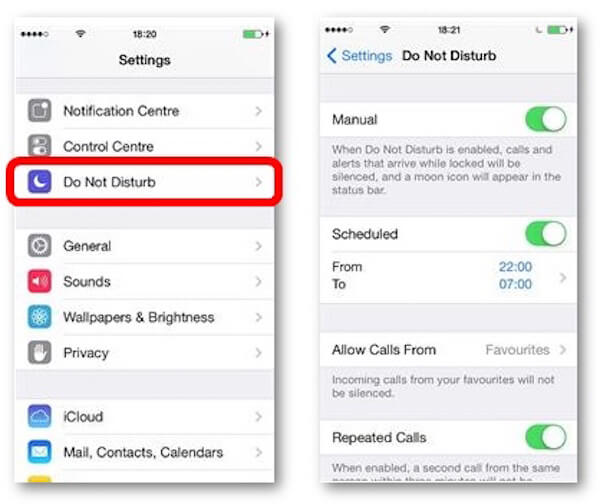
Way 3: Ελέγξτε τις Ειδοποιήσεις εφαρμογών
Όταν το iPhone ειδοποιήσεων push δεν λειτουργεί, μπορεί επίσης να προκληθεί από τις ειδοποιήσεις της εφαρμογής. Εάν κλείσετε ορισμένες ειδοποιήσεις εφαρμογών, είναι σίγουρο ότι οι ειδοποιήσεις push iPhone δεν λειτουργούν. Μπορείτε να ελέγξετε τις ειδοποιήσεις της εφαρμογής σας στις Ρυθμίσεις, καθώς και να ανοίξετε ή να κλείσετε τις ειδοποιήσεις. Για να κάνετε αυτήν την εργασία, πατήστε Ειδοποιήσεις όταν βρίσκεστε στην οθόνη Ρυθμίσεις και, στη συνέχεια, θα δείτε όλες τις εφαρμογές που προωθούν τις ειδοποιήσεις τακτικά στο iPhone σας. Μπορείτε να επιλέξετε την εφαρμογή της οποίας οι ειδοποιήσεις είναι κλειστές και να την αγγίξετε για να την ενεργοποιήσετε πατώντας "Να επιτρέπονται ειδοποιήσεις". Στη συνέχεια, εάν το iPhone σας δεν βρίσκεται σε αθόρυβη λειτουργία και δεν ανοίγει το στοιχείο "Μην ενοχλείτε", οι ειδοποιήσεις push θα λειτουργήσουν κανονικά.
Αυτές οι λύσεις είναι η καθολική λύση όταν η ειδοποίηση εφαρμογής όπως το Facebook, Instagram, κλπ., Που δεν εργάζονται στο iPhone.
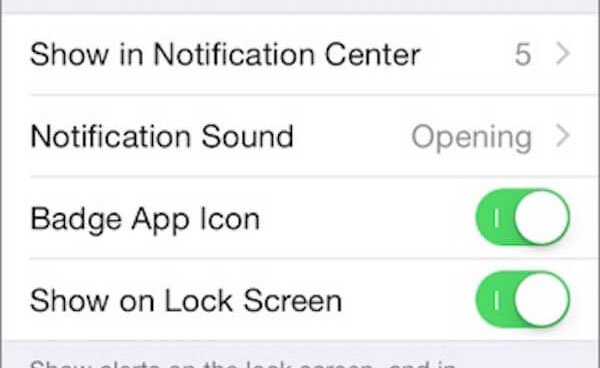
Way 4: Ελέγξτε εάν το δίκτυο λειτουργεί σε καλή κατάσταση
Για να υποστηρίξετε όλες τις εφαρμογές σας και τις ειδοποιήσεις push, χρειάζεστε ένα σταθερό Διαδίκτυο. Εάν το δίκτυό σας λειτουργεί σε κακή κατάσταση, οι εφαρμογές σας δεν θα ενημερώσουν τις ειδήσεις και τις ειδοποιήσεις push το iPhone δεν λειτουργεί. Μέχρι και εκτός εάν το iPhone σας είναι συνδεδεμένο σε ισχυρά δεδομένα κινητής τηλεφωνίας ή δίκτυο Wi-Fi, μπορείτε να λαμβάνετε ειδοποιήσεις push ταυτόχρονα. Για να συνδεθείτε σε ένα Wi-Fi ή να αλλάξετε σε ένα ισχυρότερο δίκτυο, ανοίξτε τις Ρυθμίσεις και μετά πατήστε στο Wi-Fi. Θα δείτε όλο το δίκτυο Wi-Fi με το οποίο μπορείτε να συνδεθείτε. Επιλέξτε το προτιμώμενο και συνδέστε το εισάγοντας τον κωδικό πρόσβασης.

Way 5: Επανεκκινήστε το iPhone
Δεν υπάρχει ευκολότερος τρόπος για να διορθώσετε τυχόν προβλήματα iOS από την απλή επανεκκίνηση των συσκευών σας iOS, συμπεριλαμβανομένων των επιδιορθώσεων ειδοποιήσεων push που δεν λειτουργεί το iPhone. Εάν δοκιμάσετε όλες τις μεθόδους που προτείναμε παραπάνω, μπορείτε να προσπαθήσετε να επανεκκινήσετε το iPhone σας για να λύσετε αυτό το πρόβλημα. Μπορείτε να επανεκκινήσετε το iPhone σας απενεργοποιώντας το πατώντας το κουμπί λειτουργίας για λίγο και στη συνέχεια ενεργοποιώντας το, απλά πατήστε και κρατήστε πατημένο το κουμπί λειτουργίας και το κουμπί αρχικής οθόνης ταυτόχρονα μέχρι να δείτε το λογότυπο της Apple. Αυτός ο τρόπος μπορεί να χρησιμοποιηθεί για iPhone 6s ή 6 Plus και κάτω. Εάν χρησιμοποιείτε iPhone 7/ 7 Plus, απλώς πατήστε και κρατήστε πατημένο το κουμπί μείωσης της έντασης ήχου και το κουμπί λειτουργίας ταυτόχρονα, μέχρι να εμφανιστεί το λογότυπο της Apple. Για iPhone 8 ή μεταγενέστερο, πρώτα πατήστε και αφήστε γρήγορα το κουμπί Αύξηση έντασης και, στη συνέχεια, πατήστε και αφήστε γρήγορα το κουμπί Μείωση έντασης. Στη συνέχεια, πατήστε και κρατήστε πατημένο το κουμπί λειτουργίας μέχρι να επανεκκινηθεί η συσκευή σας και να δείτε το λογότυπο της Apple στην οθόνη σας.
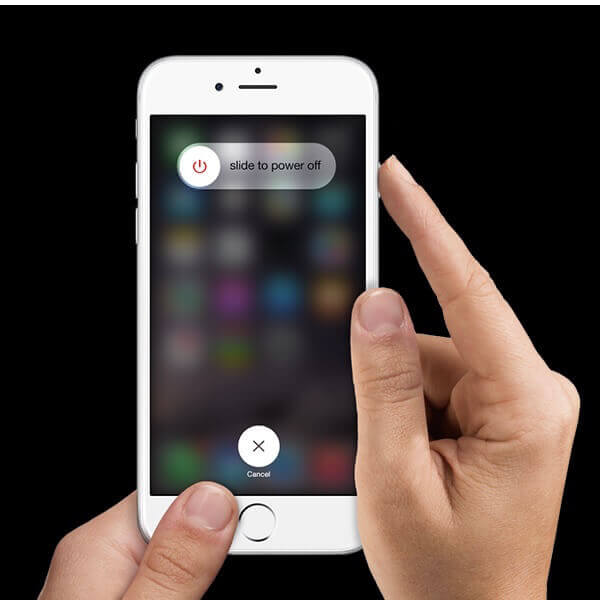
Way 6: Ενημέρωση iPhone iOS
Εάν δεν έχετε ενημερώσει το iOS σας στο iPhone, μπορεί επίσης να είναι ένας από τους λόγους που κάνουν τις ειδοποιήσεις push το iPhone να μην λειτουργεί. Στην πραγματικότητα, ξεκινούν ενημερώσεις iOS για να σας παρουσιάσουν μερικές νέες και καλύτερες λειτουργίες, καθώς και να διορθώσετε ορισμένα σφάλματα. Είναι ένας από τους καλούς τρόπους για να διορθώσετε τις ειδοποιήσεις push που το iPhone δεν λειτουργεί ενημερώνοντας το iOS σας. Για να ενημερώσετε το iOS, απλώς ανοίξτε τις Ρυθμίσεις και μετά πιέστε Γενικά> Ενημέρωση λογισμικού. Στη συνέχεια, μπορείτε να επιλέξετε Λήψη και Εγκατάσταση για να ενημερώσετε το iOS. Πριν από την ενημέρωση, πρέπει να πληκτρολογήσετε τον κωδικό πρόσβασής σας και να αποδεχτείτε τους όρους.
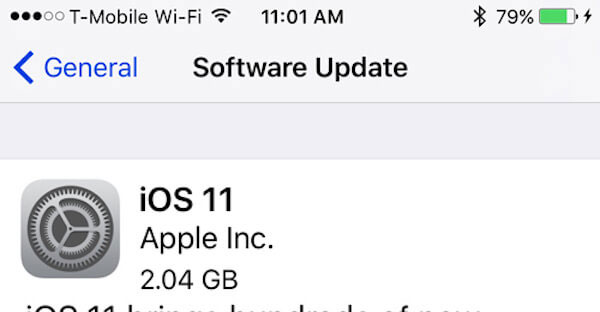
Way 7: Επαναφέρετε το iPhone
Η επαναφορά του iPhone είναι η τελευταία μέθοδος που μπορείτε να χρησιμοποιήσετε για να διορθώσετε τις ειδοποιήσεις push Το iPhone δεν λειτουργεί εάν όλοι οι τρόποι που αναφέρονται παραπάνω δεν μπορούν να σας βοηθήσουν. Μπορεί να λύσει όλα τα προβλήματα που έχετε αντιμετωπίσει στο iPhone σας και το εργοστάσιο επαναφέρει το iPhone σας καθιστώντας το τόσο καλό όσο και ένα νέο. Πρώτα συνδέστε το iPhone με υπολογιστή και εκκινήστε το iTunes στον υπολογιστή σας. Στη συνέχεια, κάντε κλικ στο Περίληψη> Επαναφορά iPhone. Στη συνέχεια, κάντε κλικ στην επιλογή Επαναφορά για να επιβεβαιώσετε το αίτημά σας και απλώς περιμένετε. Αλλά πρέπει να γνωρίζετε, εάν επιλέξετε αυτές τις μεθόδους, αυτό σημαίνει ότι θα χάσετε όλα τα δεδομένα που αποθηκεύετε στο iPhone σας. Επομένως, είναι πολύ απαραίτητο να δημιουργήσετε αντίγραφα ασφαλείας των δεδομένων σας ή χρησιμοποιώντας ένα εργαλείο ανάκτησης για να ανακτήσετε τα δεδομένα σας. Στη συνέχεια, σας προτείνουμε την καλύτερη ανάκτηση.
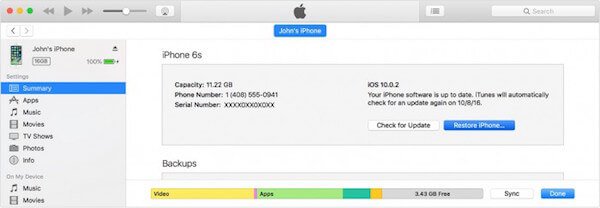
Εάν φοβάστε να χάσετε τα σημαντικά δεδομένα σας κατά τη διάρκεια της διόρθωσης των ειδοποιήσεων push το iPhone δεν λειτουργεί ή θέλετε να έχετε ένα καλό λογισμικό για την επαναφορά του iPhone σας, το iPhone Data Recovery είναι το καλύτερο λογισμικό που συνιστάται ανεπιφύλακτα σε εσάς. Μπορεί να σας βοηθήσει να ανακτήσετε χαμένες ή διαγραμμένες φωτογραφίες, βίντεο, επαφές, μηνύματα, σημειώσεις και πολλά άλλα από όλα τα είδη συσκευών iOS, iTunes και iCloud. Επιπλέον, σας επιτρέπει να ανακτήσετε δεδομένα που χάθηκαν σε διαφορετικές περιπτώσεις, όπως κλοπή, κλείδωμα της συσκευής και ξεχάστε τον κωδικό πρόσβασης, επαναφορά εργοστασιακών ρυθμίσεων, κατά λάθος διαγραφή κ.λπ. Και οι χρήστες Windows και Mac μπορούν να απολαύσουν αυτό το υπέροχο λογισμικό.
Συμπέρασμα
Διδάσκουμε στον 7 τους καλύτερους τρόπους για να διορθώσετε σφάλματα ειδοποιήσεων push. Όταν οι ειδοποιήσεις ώθησης του iPhone δεν λειτουργούν την επόμενη φορά, μπορείτε εύκολα να το λύσετε με τις μεθόδους που σας προτείνει το άρθρο. Ελπίζω ότι μπορείτε να κερδίσετε κάτι χρήσιμο.



 Αποκατάσταση στοιχείων iPhone
Αποκατάσταση στοιχείων iPhone Αποκατάσταση συστήματος iOS
Αποκατάσταση συστήματος iOS Δημιουργία αντιγράφων ασφαλείας και επαναφορά δεδομένων iOS
Δημιουργία αντιγράφων ασφαλείας και επαναφορά δεδομένων iOS iOS οθόνη εγγραφής
iOS οθόνη εγγραφής MobieTrans
MobieTrans Μεταφορά iPhone
Μεταφορά iPhone iPhone Γόμα
iPhone Γόμα Μεταφορά μέσω WhatsApp
Μεταφορά μέσω WhatsApp Ξεκλείδωμα iOS
Ξεκλείδωμα iOS Δωρεάν μετατροπέας HEIC
Δωρεάν μετατροπέας HEIC Αλλαγή τοποθεσίας iPhone
Αλλαγή τοποθεσίας iPhone Android Ανάκτηση Δεδομένων
Android Ανάκτηση Δεδομένων Διακεκομμένη εξαγωγή δεδομένων Android
Διακεκομμένη εξαγωγή δεδομένων Android Android Data Backup & Restore
Android Data Backup & Restore Μεταφορά τηλεφώνου
Μεταφορά τηλεφώνου Ανάκτηση δεδομένων
Ανάκτηση δεδομένων Blu-ray Player
Blu-ray Player Mac Καθαριστικό
Mac Καθαριστικό DVD Creator
DVD Creator Μετατροπέας PDF Ultimate
Μετατροπέας PDF Ultimate Επαναφορά κωδικού πρόσβασης των Windows
Επαναφορά κωδικού πρόσβασης των Windows Καθρέφτης τηλεφώνου
Καθρέφτης τηλεφώνου Video Converter Ultimate
Video Converter Ultimate Πρόγραμμα επεξεργασίας βίντεο
Πρόγραμμα επεξεργασίας βίντεο Εγγραφή οθόνης
Εγγραφή οθόνης PPT σε μετατροπέα βίντεο
PPT σε μετατροπέα βίντεο Συσκευή προβολής διαφανειών
Συσκευή προβολής διαφανειών Δωρεάν μετατροπέα βίντεο
Δωρεάν μετατροπέα βίντεο Δωρεάν οθόνη εγγραφής
Δωρεάν οθόνη εγγραφής Δωρεάν μετατροπέας HEIC
Δωρεάν μετατροπέας HEIC Δωρεάν συμπιεστής βίντεο
Δωρεάν συμπιεστής βίντεο Δωρεάν συμπιεστής PDF
Δωρεάν συμπιεστής PDF Δωρεάν μετατροπέας ήχου
Δωρεάν μετατροπέας ήχου Δωρεάν συσκευή εγγραφής ήχου
Δωρεάν συσκευή εγγραφής ήχου Ελεύθερος σύνδεσμος βίντεο
Ελεύθερος σύνδεσμος βίντεο Δωρεάν συμπιεστής εικόνας
Δωρεάν συμπιεστής εικόνας Δωρεάν γόμα φόντου
Δωρεάν γόμα φόντου Δωρεάν εικόνα Upscaler
Δωρεάν εικόνα Upscaler Δωρεάν αφαίρεση υδατογραφήματος
Δωρεάν αφαίρεση υδατογραφήματος Κλείδωμα οθόνης iPhone
Κλείδωμα οθόνης iPhone Παιχνίδι Cube παζλ
Παιχνίδι Cube παζλ





